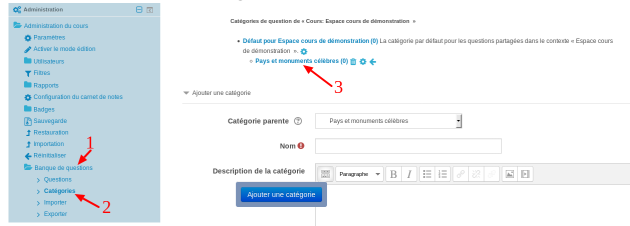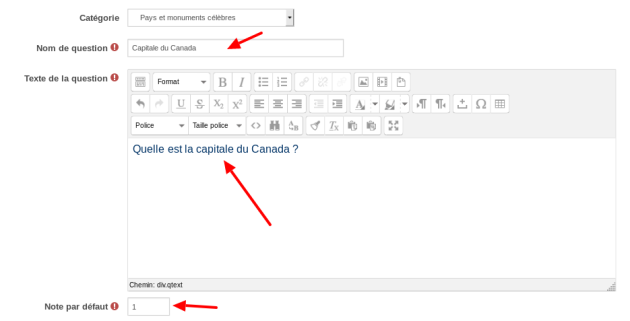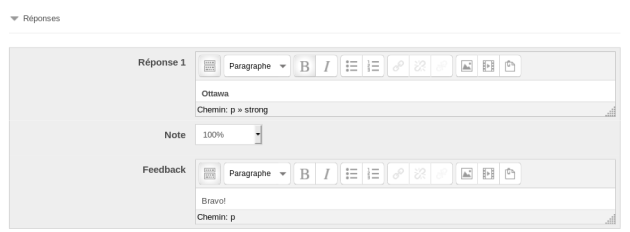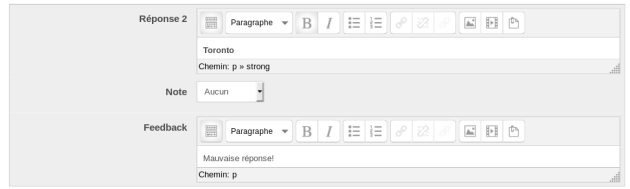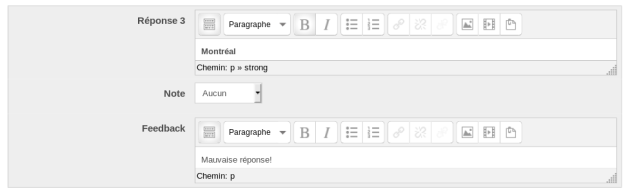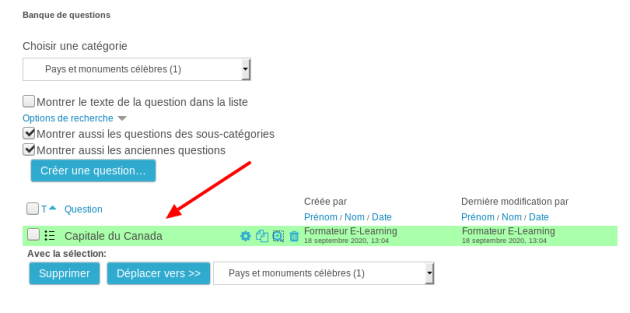Créer une question de type *Choix multiples*

Avec le type de question *Choix multiples*, vous pouvez créer des questions à réponse unique ou à réponses multiples et y inclure des images, du son ou un autre media.
Pour ajouter une questions de type *Choix multiples* :
Sur la page principale de votre cours, et dans le bloc *Administration*, cliquez sur *Banques de questions*, puis, sur *Catégorie* et enfin sur le nom de la catégorie dans laquelle vous souhaiter ajouter la question.
Une fois dans la catégorie souhaitée, cliquez sur le bouton *Créer une question*
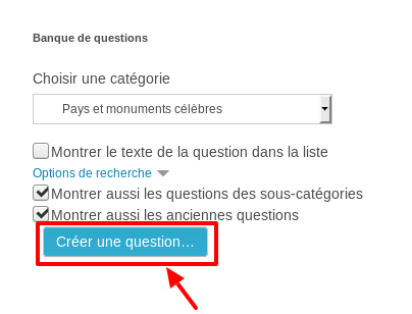
Dans la liste des types de questions, sélectionnez *Choix multiples*, puis, cliquez sur *Ajouter*:
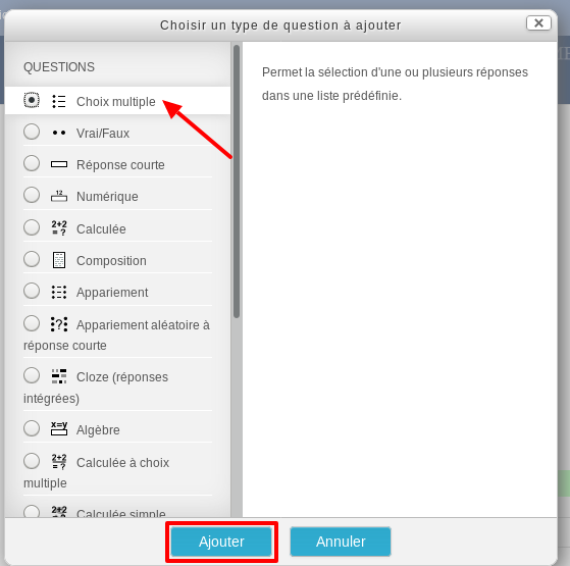
Sur la fenêtre des paramètres de la question, donnez un nom descriptif à la question dans le champ *Nom de question* Il vous permettra de retrouver facilement la question dans la banque de questions (le nom de la question n'est pas visible aux étudiants), puis, saisissez le texte de la question dans le champ *Texte de la question* et définissez la note par défaut pour cette question dans le champ *Note par défaut* (elle peut être modifiée ultérieurement dans la page de modification du test) :
Sélectionnez si les étudiants peuvent choisir une seule réponse ou plusieurs réponses. Dans notre cas, un pays possède une seule capitale, donc, nous devons autoriser le choix d'une seule réponse. Choisissez si les choix de réponse doivent être mélangées lorsque les étudiants répondent à la question.
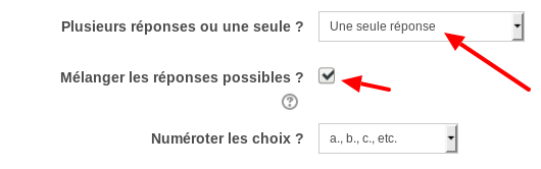
Saisissez la première réponse dans le champ *Réponse 1* et donnez un pourcentage de la note pour cette réponse dans le champ *Note*. Par exemple s'il s'agit de la bonne réponse on indiquera 100% dans le champ *Note*, cela veut dire que si l'étudiant sélectionne cette réponse, il obtiendra 100% de la note totale de la question qui est de 1point.
Vous pouvez également saisir un feedback (rétroaction) qui s’affichera à l'étudiant s'il choisit cette réponse.
Remplissez les autres choix de réponse du formulaire. Tout champ vide sera ignoré
Cliquez sur Enregistrer au bas de l'écran :
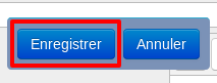
Aperçu de la question dans la banque de question :
Complément :
Ci-dessous, un exemple intéressant d'une question à choix multiples qui admet deux réponses justes :